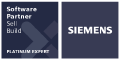AI의 전력 급증
인공지능(AI)은 데이터 센터의 전력 소비를 크게 증가시켰습니다. 10년 전만 해도 30메가와트(MW) 규모의 센터가 큰 것으로 여겨졌지만, 오늘날에는 200MW 규모가 일반적입니다. 이 증가는 AI 작업량에 필요한 컴퓨팅 파워에 의해 촉진되며, 이는 에너지 소비를 증가시킵니다.
골드만 삭스 리서치에 따르면12023년부터 2030년까지 AI로 인한 데이터 센터 전력 소비 증가량은 연간 약 200테라와트시로 추정됩니다. 2028년까지 AI는 데이터 센터 전력 수요의 약 19%를 차지할 것으로 예상됩니다.
AI의 등장으로 인해 오랫동안 업계 표준이었던 장비 고장 방지를 위한 전통적인 공랭 방식은 서버에서 발생하는 막대한 열을 관리하기에 점점 비효율적이고 지속 불가능해지고 있습니다. 이러한 도전 과제로 인해 침수 냉각이 우수한 대안으로 등장하게 되었습니다.
공랭의 문제
기존 공랭방은 대형 팬과 에어컨 시스템을 이용해 서버 난방을 관리합니다. 이 방법은 에너지 집약적일 뿐만 아니라 지구 온난화 가능성이 높은 냉매에 의존하기 때문에 환경에 해롭습니다. 서버 밀도가 계속 증가함에 따라 공랭방은 이를 따라잡기 어려워 액체 냉각 방식으로의 전환이 촉진되고 있습니다.
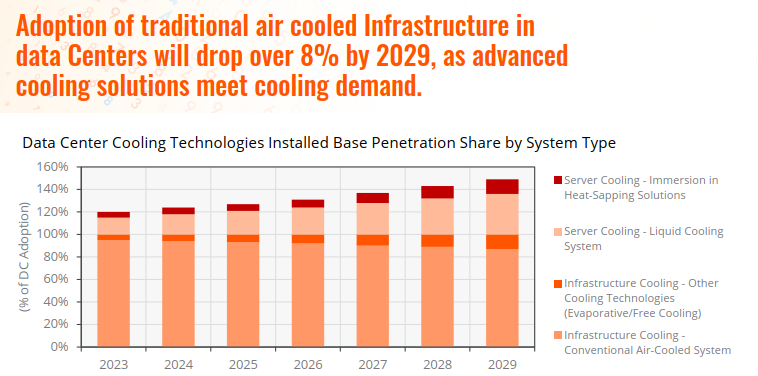
출처: ABI 리서치
액체 냉각의 부상
액체 냉각은 더 효율적이고 지속 가능한 대안을 제공합니다. 공기와 달리 액체는 훨씬 더 많은 열을 운반할 수 있어 부피가 적고 에너지 소비도 적습니다. 또한 액체 냉각 시스템은 더 안정적인 온도를 제공하여 장비 신뢰성에 유리합니다. 더불어, 액체가 흡수한 열은 국소 가열과 같은 다른 용도로 재사용할 수도 있습니다.
침입식 냉각: 데이터 센터의 게임 체인저
가장 유리한 액체 냉각 방식 중 하나는 침수 냉각입니다. 데이터 센터 장비는 전기를 통하지 않는 유전체 유체에 잠겨 있습니다. 이 유체는 장비에서 발생하는 열을 흡수한 후 펌프로 배출되어 냉각되고 재순환됩니다. 침지 냉각은 액체가 액체 상태를 유지하는 단상 냉각과, 액체가 끓었다가 응축되는 2상 냉각일 수 있습니다. 2상 냉각이 더 높은 열 전달 효율을 제공할 수 있지만, 단상 냉각은 많은 데이터 센터 애플리케이션에서 더 신뢰할 수 있고 비용 효율적이며 구현이 쉬운 솔루션을 제공합니다.
단상 침지 냉각을 위한 유전체 유체는 플루오로카본, 탄화수소, 식물성 오일의 세 가지 주요 유형이 있으며, 각각 고유한 장단점이 있습니다.
플루오로탄소는 지구 온난화 가능성이 높고 생분해성이 없어 환경 문제를 제기합니다. 화석유나 천연가스에서 만들어진 탄화수소는 더 높은 열전도율을 제공하고 생분해성이 있지만 점도가 더 높습니다. 가장 친환경적인 선택인 식물성 오일은 지구 온난화 가능성이 전혀 없고, 재생 가능한 재료로 만들어지며, 무독성 및 생분해성이 있어 지속 가능한 데이터 센터에 이상적입니다.
"침수 냉각 기술을 도입하는 것은 데이터 센터가 용량을 늘리고, 전력과 물을 덜 사용하며, 비용을 절감하는 가장 빠르고 좋은 방법입니다. 이 과정은 열 전도성 및 유전체 액체에 IT 장비(최대 서버 전체)를 냉각하는 과정을 포함합니다. 이 방법은 모든 부품(점점 뜨거워지는 DIMM과 GPU 포함)의 열을 모두 포집하기 때문에 직접 칩 같은 다른 액체 냉각 솔루션보다 한 단계 더 뛰어납니다. 게다가 포획된 열을 재사용하기도 더 쉽습니다. 그리고 수백만 갤런의 물을 쏟아붓는 것보다 환경 친화적이고 비용 효율적입니다.."
출처: Submer.com
SimCenter를 이용한 데이터 센터 냉각 최적화
침수 냉각은 유망한 미래를 제시하지만, 적절한 유전체 유체 선택과 시스템 설계 최적화는 매우 중요한 과제이며, 이는 첨단 전산 유체 역학(CFD) 시뮬레이션을 통해 해결하는 것이 가장 적절합니다. CFD는 엔지니어가 냉각 전략을 최적화하고, 유체역학 거동을 평가하며, 전반적인 성능을 개선하고, 데이터 센터에서 장기적인 신뢰성을 보장할 수 있도록 합니다.
Simcenter Flotherm은 전자 냉각 애플리케이션을 위한 최첨단 강력한 CFD 시뮬레이션 도구로, 데이터 센터가 최적의 냉각 성능을 달성할 수 있도록 지원합니다. 이 시뮬레이션 소프트웨어는 서버 및 부품의 상세한 3D 열 분석을 가능하게 합니다. 엔지니어들은 다양한 냉각 구성을 시뮬레이션하고, 부품 온도를 분석하며, 열 방출 전략을 최적화할 수 있습니다.
이러한 첨단 시뮬레이션 도구를 활용하면 운영 비용을 줄일 뿐만 아니라 규제 및 환경적 도전에 앞서 나가는 데도 도움이 됩니다.
데이터 센터가 계속 확장됨에 따라, CFD 시뮬레이션으로 강화된 침수 냉각은 앞으로도 더 높은 효율성, 신뢰성, 지속 가능성을 보장하는 데 중요한 역할을 할 것입니다.
더 알고 싶으신가요?
CFD 시뮬레이션이 냉각재 압력, 유량, 열 분배를 모델링하여 데이터 센터 냉각 전략을 최적화하는 데 어떻게 도움이 되는지 이해하고 싶다면 이 웨비나를 시청해 보세요. 오일, 특히 식물성 오일이 플루오로카본형 유전체 액체와 달리 데이터 센터 침지 냉각의 실질적인 대안으로 떠오르고 있음을 이해할 수 있을 것입니다.